"Sain juuri uuden iPhonen ja keskustelen mieluummin ystävieni kanssa iMessagen avulla, mutta miten jaa sijaintini iMessagessa?" Sisäänrakennetun viestisovelluksena iMessagen avulla voit lähettää muutakin kuin tekstiä, hymiöitä, kuvia, ääntä ja videota. Käyttäjät voivat myös lähettää sijainteja ja lisätietoja. Jos olet uudessa kaupungissa, vierailet loistavassa ravintolassa tai aiot jakaa muita sijainteja iMessagen avulla iPhonessasi, voit seurata alla olevaa ohjetta.
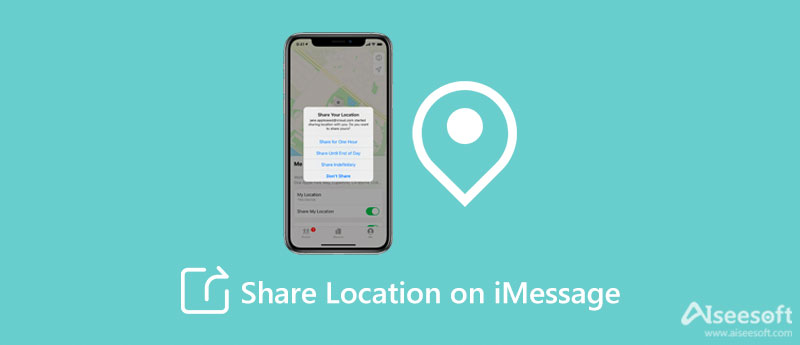
Itse asiassa sijainnin jakaminen iMessagessa ystävien tai perheen kanssa ei ole koskaan ollut helpompaa, mutta monet käyttäjät eivät vieläkään ymmärrä, miten se tehdään. Tässä esittelemme sen kahdella tavalla.
Vaikka iMessage on esiasennettu viestisovellus iPhoneen, monet käyttäjät pitävät Google Mapsista. Onneksi voit jakaa sijaintisi iMessagessa Google Mapsin avulla.
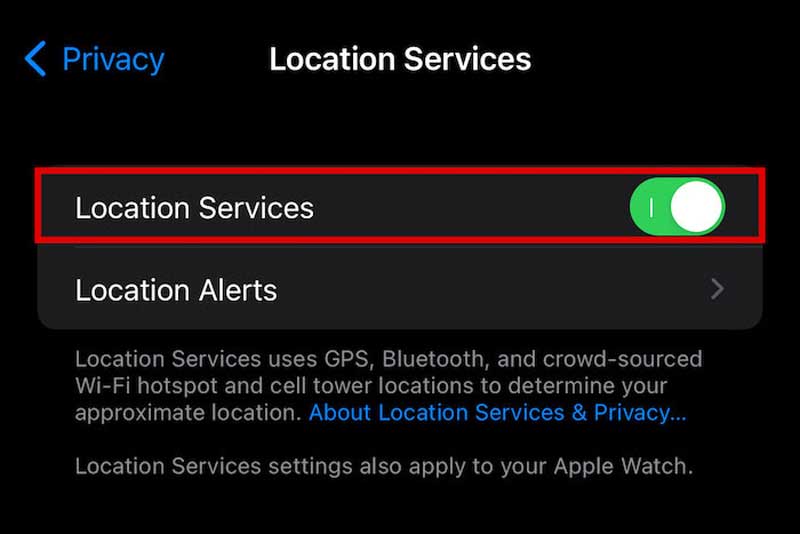
Vihje: Jos napautat Jaa reaaliaikainen sijaintisi 1 tunnin ajan -painiketta, iMessage jakaa live-sijaintisi.
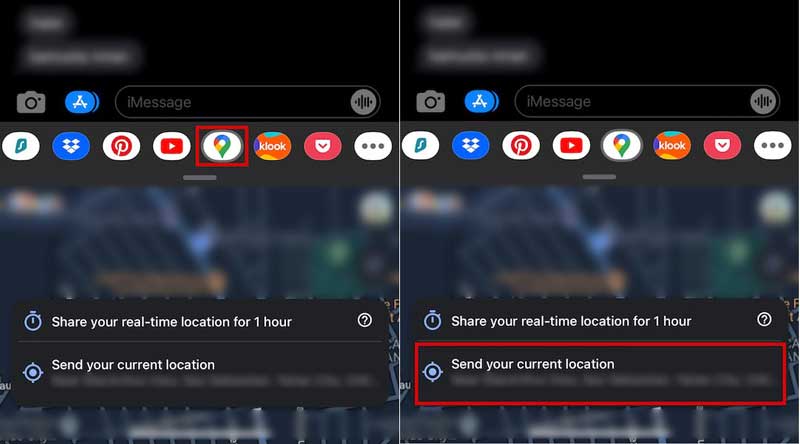
Apple Maps on iPhone-laitteiden karttapalvelu. Sen avulla voit lähettää sijainnin iMessagessa käyttämättä Viesti-sovellusta. Se on kätevä joissakin tapauksissa, kuten ajon aikana.
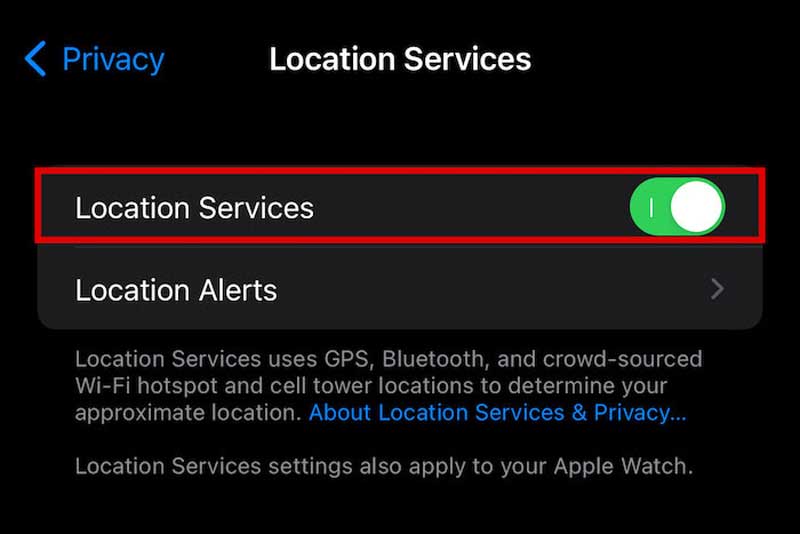
Joko Google Maps tai Apple Maps käyttävät iOS-sijaintipalvelua sijaintien lähettämiseen iMessagessa. Se tarkoittaa, että vastaanottaja voi saada vain elävän tai nykyisen sijaintisi. Jos haluat väärentää GPS-sijaintisi, tarvitset tehokkaan työkalun, kuten Aiseesoft AnyCoord.

Lataukset
Aiseesoft AnyCoord – paras huijaussovellus
100 % turvallinen. Ei mainoksia.
100 % turvallinen. Ei mainoksia.
Käynnistä huijaussovellus, kun olet asentanut sen tietokoneellesi. Liitä sitten iPhone samaan laitteeseen Lightning-kaapelilla, kun haluat jakaa väärän sijainnin iMessagen kanssa. Vahvista yhteys napauttamalla Luottamus-painiketta pyydettäessä. Klikkaa Aloita -painiketta päästäksesi pääkäyttöliittymään ja paina Muokkaa sijaintia painiketta siirtyäksesi.

Nyt sinun pitäisi näyttää karttaikkuna ja nähdä nykyinen sijaintisi. Väärennetyn sijainnin luomiseen on kaksi tapaa:
Kirjoita osoite ruudussa olevaan ruutuun Muokkaa sijaintia valintaikkuna ja paina Haku -kuvaketta siirtyäksesi väärään paikkaan. Napsauta sitten Vahvista Muokkaa -painiketta muuttaaksesi iPhonen GPS-sijaintia.
Jos haluat vain tehdä epätarkan väärennetyn sijainnin, napsauta sitä suoraan kartalla. Sitten sovellus kertoo osoitteen ja muut tiedot. Lyö Siirrä -painiketta ponnahdusikkunassa vahvistaaksesi muutoksen.
Käänny nyt iPhonesi puoleen, avaa Viestit-sovellus, luo chat tai osallistu olemassa olevaan keskusteluun ja jaa sijaintisi iMessagessa Google Mapsin avulla tavalliseen tapaan. Huomaat, että väärennetty sijainti lähetetään yhteyshenkilölle.

Huomautus: Sijainnin muuttamisen lisäksi sovelluksen avulla voit myös tehdä väärennettyjä reittejä useilla tavoilla.
Miksi en voi lähettää sijaintia iMessagessa?
Ensinnäkin henkilöllä, jolle lähetit viestin, pitäisi olla myös Apple-laite. Lisäksi iMessagen on oltava käytössä vastaanottajan laitteessa. Sinun tulee ottaa sijaintipalvelut käyttöön iPhonessasi. muuten et voi lähettää sijainteja millään palvelulla.
Voinko jäljittää lähetetyn viestin sijainnin?
Viesti lähetetään yleensä palveluntarjoajan palvelimelle, ja sitten se meni vastaanottajan laitteeseen. Siksi et voi jäljittää sijaintia ilman lisäapua. On kuitenkin olemassa joitain työkaluja, kuten Locationtracker, joiden avulla voit seurata viestin sijaintia puhelinnumeron perusteella.
Voitko saada jonkun sijainnin iMessagen kautta?
Kyllä, voit jakaa sijaintisi jonkun kanssa, jonka kanssa puhut iMessage-sovelluksessa. Tietenkin voit myös saada heidän olinpaikkansa, jos he sallivat sinun käyttää niitä.
Yhteenveto
Tässä oppaassa on käsitelty, miten lähetä sijaintisi iMessagessa asianmukaisesti. Google Maps on iPhonen sisäänrakennettu viestintäsovellus. Voit jakaa nykyisen sijaintisi helposti. Lisäksi Apple Maps -sovelluksen avulla voit jakaa sijaintisi suoraan iMessagen kautta. Aiseesoft AnyCoord on paras valinta lähettääksesi väärennetyn sijainnin iMessagen kautta iPhoneissa. Se ei ole vain helppokäyttöinen, vaan tarjoaa myös bonusominaisuuksia. Jos sinulla on muita tähän aiheeseen liittyviä ongelmia, kirjoita ne tämän viestin alle.

Aiseesoft AnyCoord voi auttaa sinua piilottamaan, väärentämään tai muuttamaan GPS-sijaintisi mihin tahansa muuhun paikkaan helposti. Voit myös suunnitella liikkuvan reitin tarvittaessa.
100 % turvallinen. Ei mainoksia.
100 % turvallinen. Ei mainoksia.